Comment réparer Poke Ball Plus ne parvient pas à se connecter à Pokémon GO
Jeux / / August 05, 2021
Le contrôleur Poke Ball Plus que nous obtenons pour Pokemon Go donne aux utilisateurs la possibilité de lancer une balle virtuelle n'importe où pour attraper un Pokémon. Cela est très pratique car nous n'avons pas besoin de toujours sortir notre téléphone de notre poche pour attraper un Pokémon à proximité. Mais le contrôleur doit toujours être connecté au smartphone. Lorsqu'il y a un Pokémon à proximité, il s'allume et vibre, indiquant la présence à proximité. Vous pouvez simplement appuyer sur le bouton du contrôleur, et une balle Poke virtuelle sera lancée sur le Pokémon. Vous pouvez regarder les lumières LED sur la boule Poke plus pour savoir si vous avez attrapé le Pokémon ou non.
Mais parfois, la connexion n'est pas fluide. Certaines personnes ont signalé avoir eu plusieurs occasions où le contrôleur se déconnectait automatiquement de Pokemon Go. Le simple redémarrage du smartphone devrait résoudre ce problème sur plusieurs appareils, mais si ce n'est pas le cas, vous devez essayer quelques étapes supplémentaires. Quelles sont ces quelques étapes supplémentaires? Découvrons-le dans cet article.
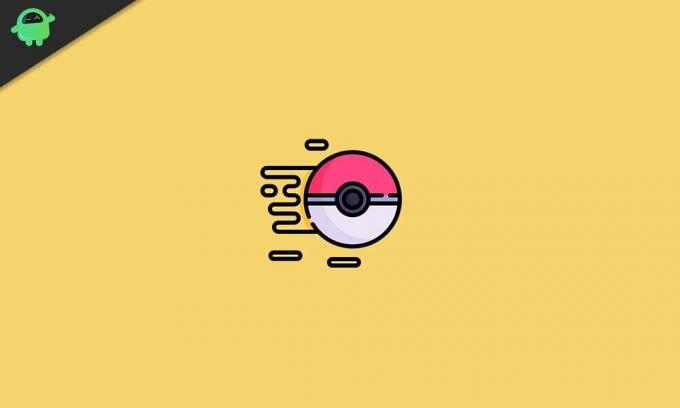
Comment réparer Poke Ball Plus ne parvient pas à se connecter à Pokémon GO?
Maintenant, pour résoudre ce problème de déconnexion, vous devrez d'abord le connecter directement au BlueTooth de votre smartphone. Une fois votre manette connectée au Bluetooth de votre smartphone, ouvrez l'application et réessayez. Pour vous faciliter la tâche, examinons également en détail cette procédure.
Pour les appareils iOS,
- Ouvrez «Paramètres», puis appuyez sur «Bluetooth».
- Activez le bouton pour Bluetooth.
- Appuyez sur le bouton de votre Poke Ball Plus pour le rendre détectable.
- Vous devriez voir «Pokemon PBP» sur la liste Mes appareils ou autres appareils dans le menu Bluetooth de votre smartphone. Appuyez dessus.
- Une fois connecté, ouvrez l'application Pokemon Go sur votre smartphone.
- Appuyez ensuite sur l'icône Poke Ball en bas de votre écran. Cela ouvrira le menu principal du jeu.
- Maintenant, dans votre menu principal, appuyez sur l'option Paramètres dans le coin supérieur droit.
- Appuyez sur Poke Ball Plus.
- Ensuite, prenez votre accessoire et appuyez sur le bouton situé au-dessus. Cela rendra l'accessoire découvrable.
- Appuyez sur votre Poke Ball Plus dans la liste des appareils disponibles. Sur une connexion réussie, vous sentirez la Poke Ball Plus vibrer.
Pour les appareils Android,
- Ouvrez «Paramètres», puis appuyez sur «Bluetooth».
- Activez le bouton pour Bluetooth.
- Appuyez sur Rechercher ou Actualiser pour commencer à rechercher un appareil Bluetooth à proximité s'il ne le fait pas automatiquement lors de l'activation de la bascule.
- Appuyez sur le bouton de votre Poke Ball Plus pour le rendre détectable.
- Vous devriez voir «Pokemon PBP» dans la liste des appareils disponibles. Appuyez dessus.
- Une fois connecté, ouvrez l'application Pokemon Go sur votre smartphone.
- Appuyez ensuite sur l'icône Poke Ball en bas de votre écran. Cela ouvrira le menu principal du jeu.
- Maintenant, dans votre menu principal, appuyez sur l'option Paramètres dans le coin supérieur droit.
- Appuyez sur Poke Ball Plus.
- Ensuite, prenez votre accessoire et appuyez sur le bouton situé au-dessus. Cela rendra l'accessoire découvrable.
- Appuyez sur votre Poke Ball Plus dans la liste des appareils disponibles. Sur une connexion réussie, vous sentirez la Poke Ball Plus vibrer.
Le Poke Ball Plus dans l'icône du jeu qui devient lumineux lorsque l'accessoire est connecté pour la première fois. Donc, pour vous déconnecter, appuyez simplement sur cette icône, et elle s'éteindra, indiquant que l'accessoire a maintenant été déconnecté.
Assurez-vous que votre manette Poke Ball Plus est chargée avant d'essayer cette méthode. Vous pourriez également avoir des problèmes de déconnexion en raison d'une batterie faible. Vous savez maintenant comment réparer Poke Ball Plus en ne se connectant pas à Pokemon Go. Si vous avez des questions avec ce guide, commentez ci-dessous. Assurez-vous également de consulter nos autres articles sur trucs et astuces iPhone,Trucs et astuces Android, Trucs et astuces PC, et bien plus encore pour des informations plus utiles.
Un techno freak qui aime les nouveaux gadgets et toujours désireux de connaître les derniers jeux et tout ce qui se passe dans et autour du monde de la technologie. Il s'intéresse énormément aux appareils Android et aux appareils de streaming.



